Gutenberg 8.4 aggiunge la modifica delle immagini, include controlli multi-blocco e abilita la ricerca nella directory dei blocchi
Pubblicato: 2020-06-25Gutenberg 8.4 è arrivato oggi con alcune importanti modifiche rivolte all'utente, inclusi nuovi strumenti di modifica delle immagini e la possibilità di modificare le opzioni per più blocchi. La ricerca nella directory dei blocchi precedentemente sperimentale è ora abilitata per tutte le installazioni di Gutenberg.
La versione 8.4 è accanto all'ultima versione principale di Gutenberg pianificata per l'integrazione in WordPress 5.5. La prima beta 5.5 è attualmente in programma per il 7 luglio.
Questo aggiornamento include oltre tre dozzine di correzioni di bug, che è molto più del tipico di un ciclo di rilascio di due settimane. Vale la pena aggiornare solo per questo. Include anche un paio di dozzine di miglioramenti, come il supporto per il trascinamento della selezione nel blocco dei collegamenti social e la possibilità di trasformare un blocco preformattato in un blocco di codice. Gli autori del tema dovrebbero apprezzare la rimozione del riempimento della tela, che dovrebbe migliorare ulteriormente la capacità di abbinare gli stili dell'editor e del front-end.
Come al solito, questo aggiornamento sembra essere un miglioramento rispetto alla versione precedente. Finora, non ho riscontrato alcuna regressione nei test.
Esegui l'upgrade per ottenere la modifica delle immagini
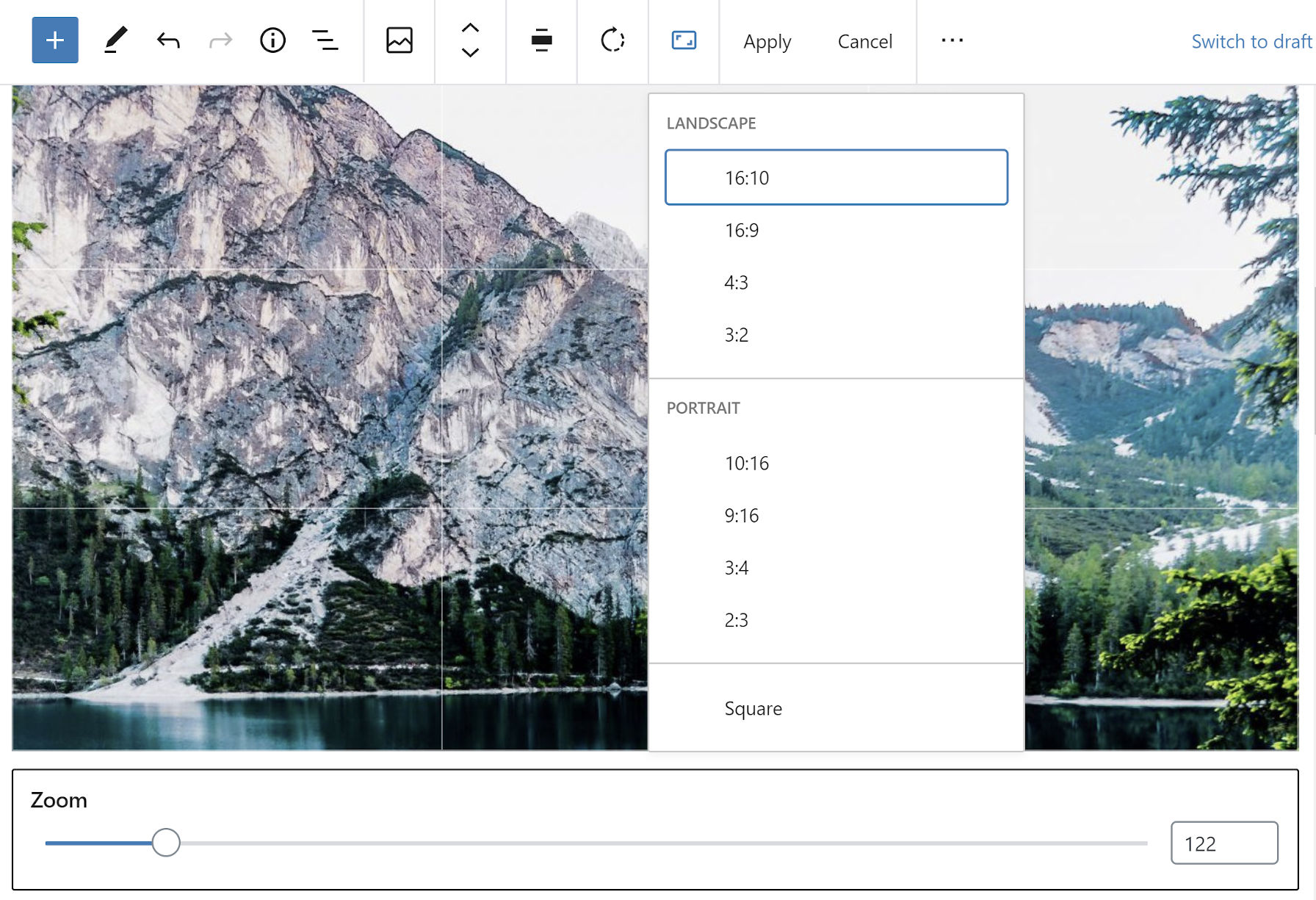
WordPress potrebbe essere sulla buona strada per sostituire uno degli strumenti extra che uso sempre durante la pubblicazione. Per anni ho zoomato, ritagliato e ruotato manualmente le immagini in Photoshop, Gimp o un altro editor di immagini. Ho eseguito questa stessa azione per così tanto tempo che mi sembra parte del processo di pubblicazione.
I nuovi strumenti di modifica delle immagini di Gutenberg 8.4 potrebbero farmi ripensare alla necessità di software aggiuntivo. La funzione consente agli utenti di ingrandire, ruotare o modificare le proporzioni di un'immagine direttamente nell'editor.
Dopo aver selezionato un blocco immagine, la barra degli strumenti dell'editor visualizzerà una nuova icona di ritaglio. Una volta cliccato, apparirà un cursore di intervallo sotto l'immagine nell'editor. Il dispositivo di scorrimento consente agli utenti di ingrandire un'immagine.
Dopo aver fatto clic sul pulsante di ritaglio nella barra degli strumenti, verranno visualizzati anche due nuovi pulsanti. Il primo pulsante è un semplice pulsante di rotazione, che consente agli utenti di ruotare l'immagine in senso orario, di 90 gradi alla volta. Il secondo pulsante serve per modificare le proporzioni dell'immagine. Una volta cliccato, verrà visualizzato un menu a discesa con le seguenti opzioni:
- Paesaggio
– 16:10
– 16:9
– 4:3
– 3:2 - Ritratto
– 10:16
– 9:16
– 3:4
– 2:3 - Piazza
Dopo aver ingrandito o modificato le proporzioni, gli utenti possono anche spostare l'immagine per cambiare il punto focale. L'editor di immagini fornisce anche una griglia 3×3 per allineare perfettamente le immagini, che dovrebbe essere una bella aggiunta per i fotografi (vedi regola dei terzi).
Se nient'altro ti entusiasma di Gutenberg 8.4, questa è la funzione che vorrai provare. Il team di sviluppo ha dedicato molta attenzione e attenzione all'esperienza dell'utente.
Personalizza più blocchi contemporaneamente
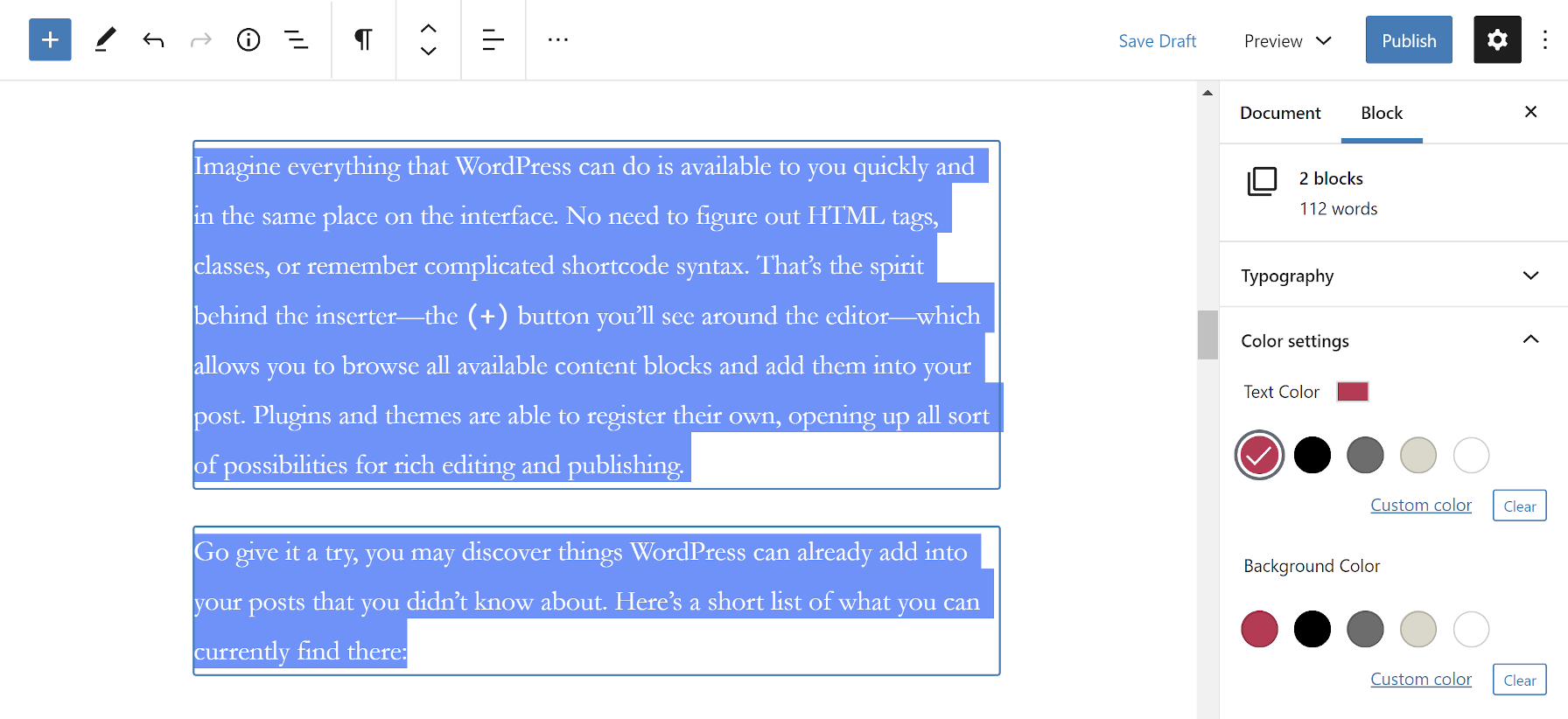
Hai mai desiderato cambiare il colore del testo di più paragrafi? Forse hai avuto bisogno di ingrandire la dimensione del carattere per due blocchi o una moltitudine di altre personalizzazioni che hai voluto applicare a più blocchi? Gutenberg 8.4 consente agli utenti finali di modificare le opzioni di blocco per più di un blocco alla volta. L'unica limitazione è che i blocchi devono essere dello stesso tipo, il che ha senso perché ogni tipo di blocco ha opzioni diverse.

Il processo è semplice. Seleziona due o più blocchi e personalizza tutti i blocchi selezionati tramite il pannello delle opzioni dei blocchi.
In passato, a volte ho aggirato questa funzione mancante aggiungendo più blocchi a un blocco di gruppo e modificandone le opzioni. La limitazione con quel metodo è che il blocco Gruppo supporta solo testo personalizzato e colori di sfondo. È bello vedere il team di sviluppo di Gutenberg affrontare questa caratteristica tanto necessaria. Almeno permetterà ad alcuni di noi di farla finita con tali hack.
Cerca e trova nuovi blocchi
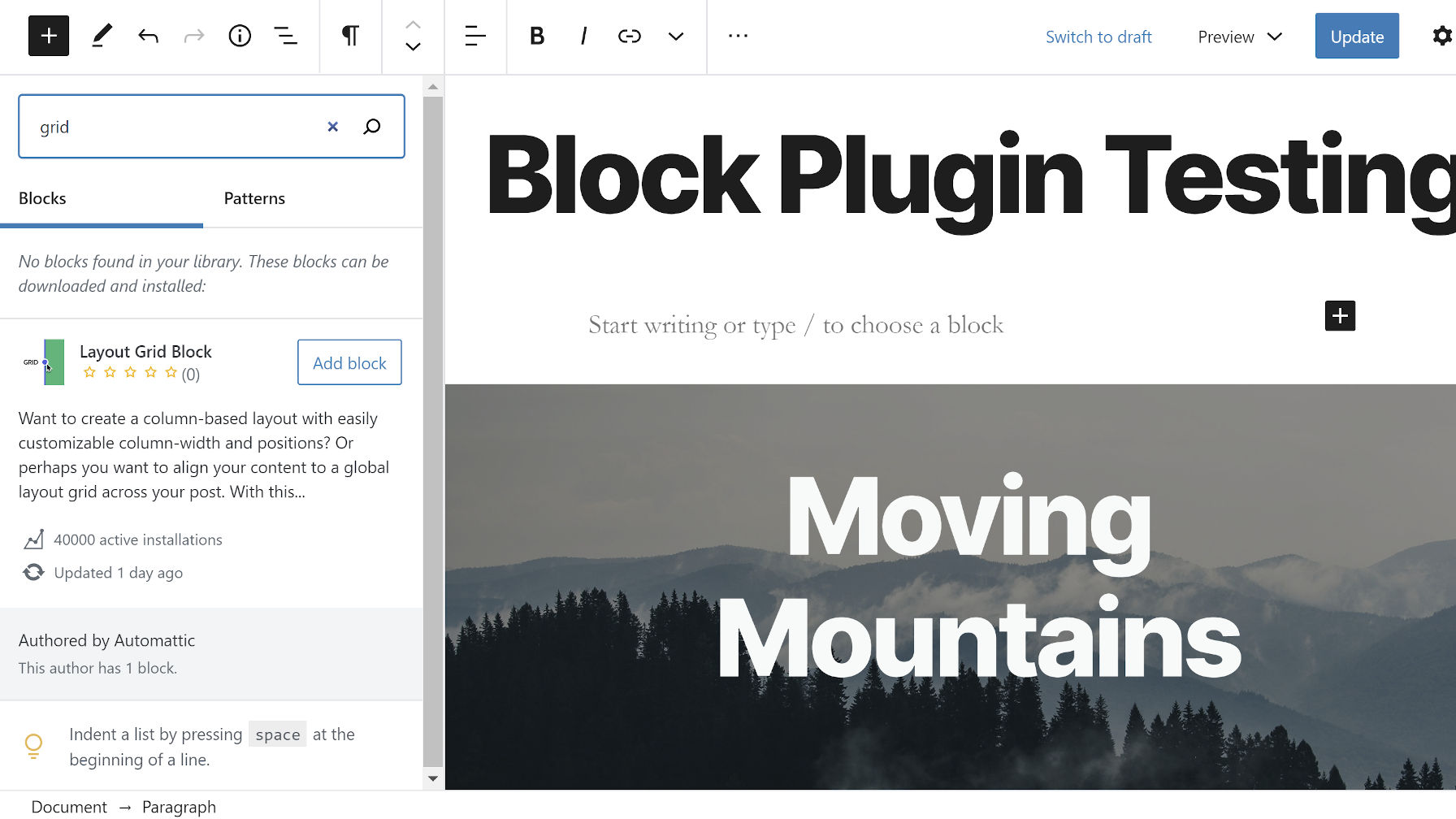
A settembre 2019, gli utenti del plug-in Gutenberg hanno avuto il loro primo assaggio della ricerca nella directory dei blocchi. La funzionalità sperimentale è arrivata per la prima volta nella versione 6.5 e ha promesso di rivoluzionare il processo di installazione dei blocchi. Gli utenti sarebbero in grado di aggiungere facilmente blocchi dalla directory dei blocchi di WordPress dalla schermata di modifica. Non c'è bisogno di salvare il post corrente e andare alla schermata dei plugin. Cerca, aggiungi un blocco e continua a scrivere.
Ora, dopo quasi 20 versioni principali, la funzione non è più sperimentale. È una parte completamente integrata del plug-in e dovrebbe atterrare in WordPress 5.5. Ciò significa che è giunto il momento per gli utenti di Gutenberg di iniziare a testare pesantemente questa funzionalità e segnalare eventuali bug. Significa anche che è giunto il momento per gli sviluppatori di plug-in di intensificare il loro gioco e iniziare a inviare più plug-in a blocco singolo alla directory.
Per utilizzare la nuova funzionalità, gli utenti devono semplicemente cercare un blocco tramite l'inseritore di blocchi. Se non è installato, cercherà il blocco su WordPress.org. Se ne viene trovato uno, Gutenberg visualizzerà un pulsante "Aggiungi blocco". Una volta cliccato, installerà il plug-in del blocco e inserirà il blocco nell'editor dei post.
Per la maggior parte, ha funzionato abbastanza bene nei miei test. Tuttavia, non era esente da alcuni difetti.
Un problema che ho riscontrato è che il CSS del plug-in di blocco non ha avuto effetto senza ricaricare la pagina. Pensando che questo potesse essere stato un colpo di fortuna, ho provato di nuovo e ho riscontrato lo stesso problema. Considerando che questo era il blocco Layout Grid di Automattic, che necessita di CSS specifici per allineare le colonne, l'esperienza non è stata l'ideale. Il mio contenuto non era allineato nelle colonne.
Ho anche avuto il problema di installare un nuovo blocco ma WordPress non lo riconosceva come disponibile per l'inserimento nell'editor. Facendo clic sul pulsante "Aggiungi blocco" una seconda volta in questo scenario, ho ricevuto il messaggio "la cartella di destinazione esiste già". È stato solo dopo aver aggiornato la pagina che sono stato in grado di utilizzare il blocco.
Affinché questa funzionalità arrivi al centro, deve essere un'esperienza senza interruzioni. Gli utenti dovrebbero essere in grado di aggiungere nuovi blocchi e usarli al volo. Almeno nei miei test, questa funzione non era del tutto presente. Forse è il mio ambiente. Forse ho solo avuto un po' di sfortuna per la giornata, ma sembra che ci sia ancora molto lavoro da fare prima che questo sia un film in prima serata.
